WinampでオーディオCDをリッピングする方法
著者:
Peter Berry
作成日:
14 Aug. 2021
更新日:
12 5月 2024
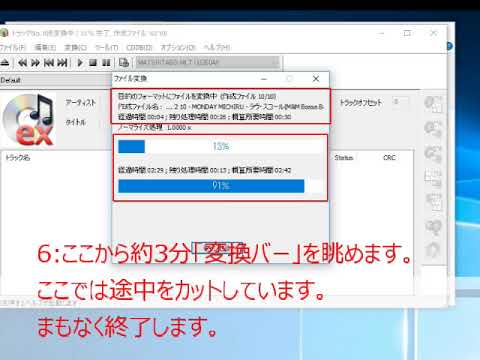
コンテンツ
この記事の内容:オーディオCDをリッピングするリッピングしたファイルを含むフォルダーを開きます
Winampは、WindowsまたはMacバージョンで無料でダウンロードできるメディアファイルプレーヤーです。多くの機能を提供し、多くのオーディオ形式だけでなく、最も使用されているビデオ形式に含まれるオーディオトラックを再生できます。この記事では、コンパイラで非常に人気のあるWinamp機能について説明します... CDからオーディオトラックを抽出します。
ステージ
パート1オーディオCDをリッピングする
-
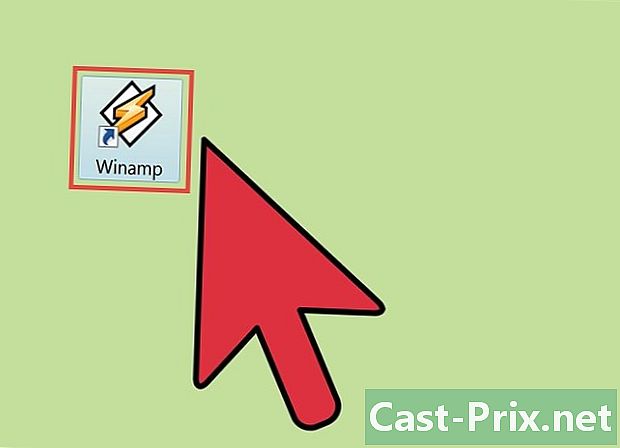
Winampを起動します。 デスクトップ上のプログラムを表すアイコン、またはWinampフォルダーにあるメインの実行可能ファイル(winamp.exe)をクリックします。 -
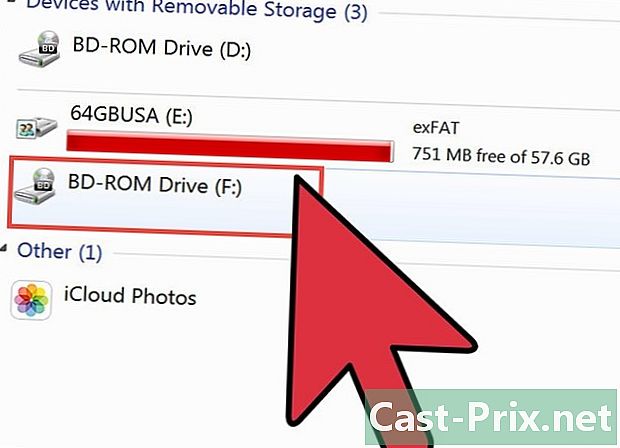
オーディオCDをドライブに挿入します。 WinampがCDの内容を考慮するまで待ちます。 -
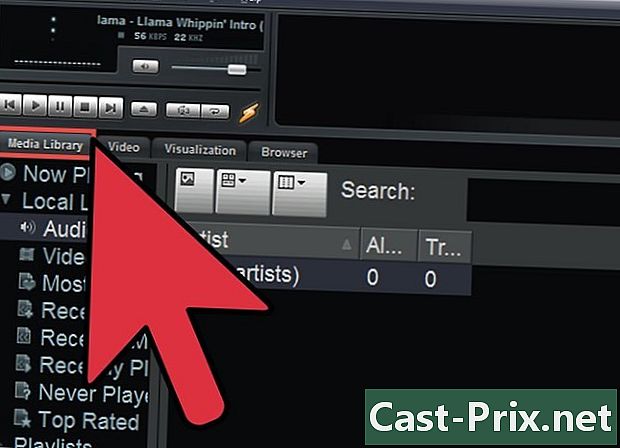
[メディアライブラリ]タブをクリックして、左側のパネルにアクセスします。 このタブは、Winampインターフェイスの左上隅にあるWinampドライブの下にあります。 -
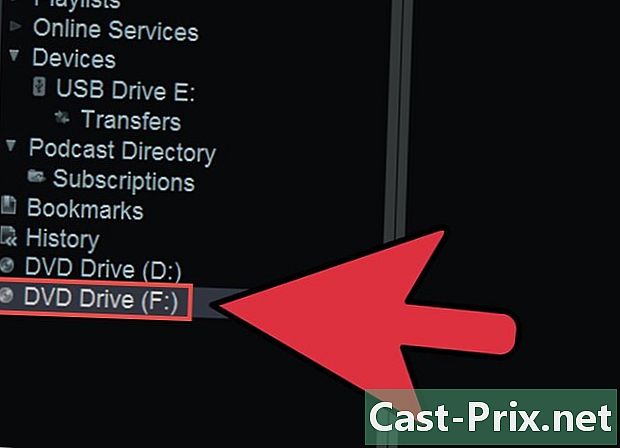
左側のペインで、リッピングするCDを含むドライブに対応する行をクリックします。 この行では、「オーディオCD」または挿入したアルバムの名前を読むことができます。 -
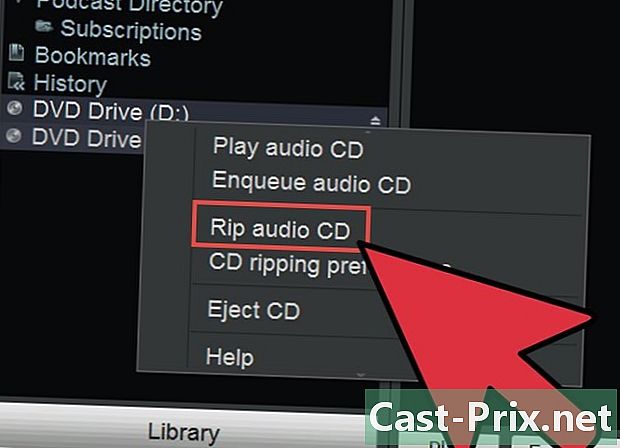
行を右クリックして、表示されるメニューから[オーディオCDの抽出]を選択します。 「CDの高速抽出」というタイトルの小さなウィンドウが表示されます。- このウィンドウは、CDをリッピングするときに無料版の制限のみを記憶します。 ProバージョンはMP3に直接変換できますが、AAC形式のファイルのみを取得できます。続行するには、「AACで8倍に抽出」ボタンをクリックする必要があります。
- 次回CDをリッピングするときにこのウィンドウを表示する場合は、[次回から確認しない]ボックスをオンにします。
-
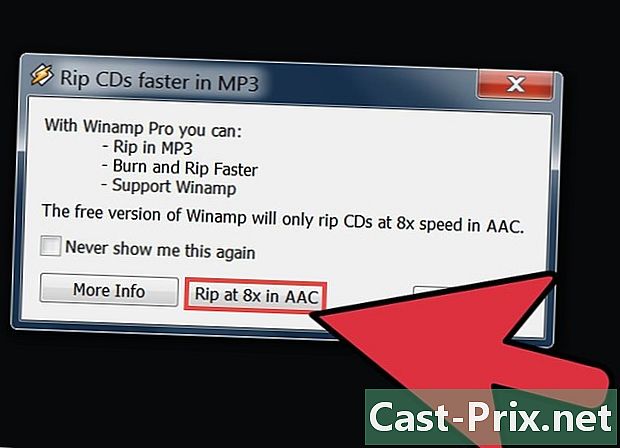
WinampがCDからのファイルの転送を完了するのを待ちます。 操作の進行状況に関する情報は、メインパネルに表示されます。
パート2リッピングしたファイルを含むフォルダーを開きます
-
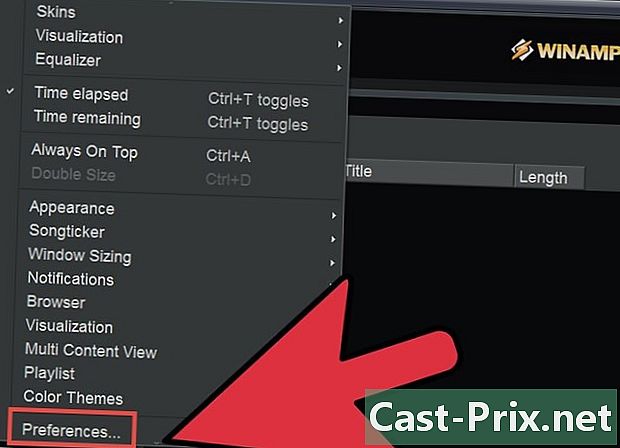
[Winamp設定]ウィンドウに移動します。 これを行うには、メインメニュー(Winampウィンドウの上部)の[オプション]をクリックし、表示されるサブメニューから[設定...]を選択します。- 「Ctrl + P」キーボードショートカットを使用して、「Winamp Preferences」ウィンドウを開くこともできます。
-
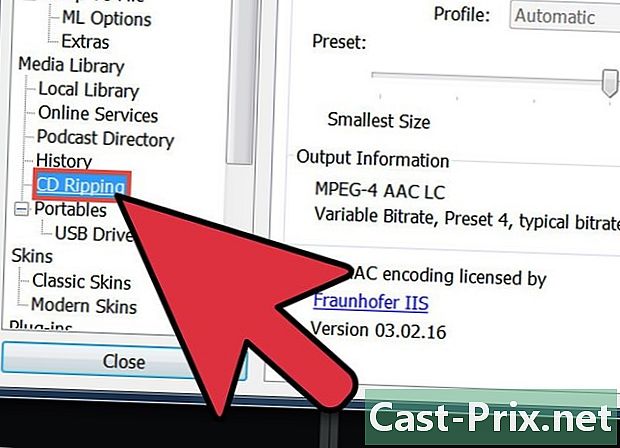
左パネルのスクロールバーを使用して、「CDの抽出」に進みます。 メディアライブラリセクションのこの行をクリックします。 -
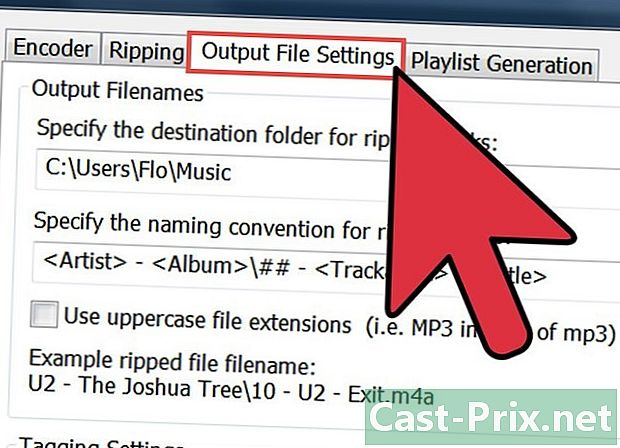
「メディア」タブをクリックします。 このパネルでは、リッピングしたファイルの保存先フォルダーを確認または変更できます。 -
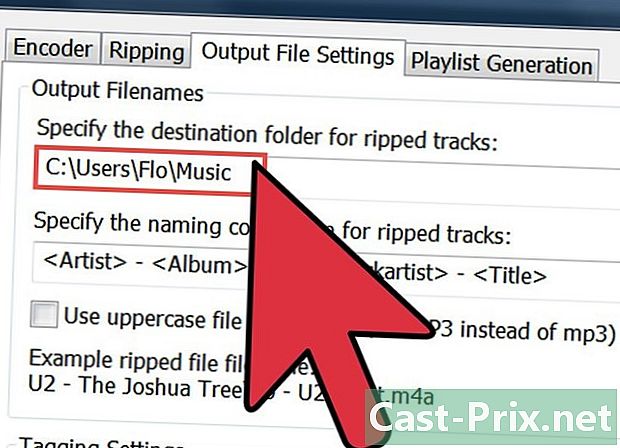
「宛先フォルダーの指定:」というタイトルのeフィールドの内容を読んで、オーディオファイルの転送先フォルダーに注意してください。 ». この参照先を変更するには、[参照...]ボタンをクリックし、フォルダをナビゲートして、最適なフォルダを選択します。 -
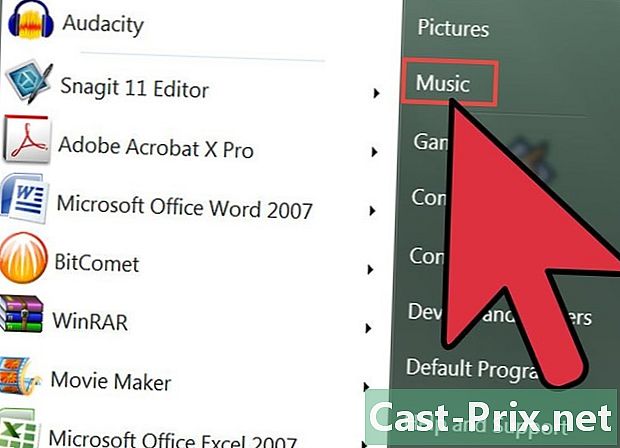
Windowsエクスプローラを使用して、リッピングしたばかりのオーディオファイルにアクセスします。 これを行うには、前の手順で取得したアドレスを確認してください。

